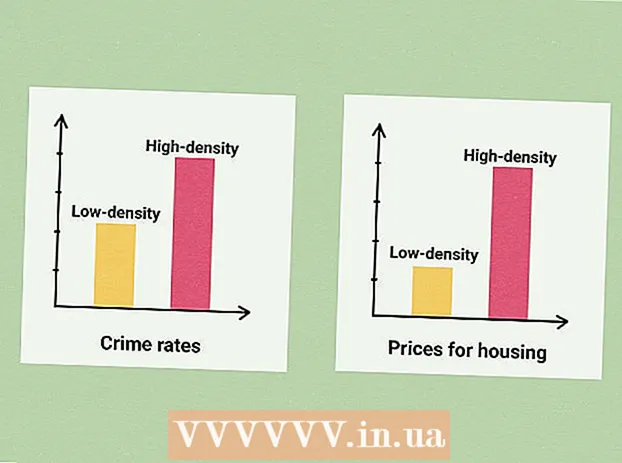Συγγραφέας:
Roger Morrison
Ημερομηνία Δημιουργίας:
20 Σεπτέμβριος 2021
Ημερομηνία Ενημέρωσης:
1 Ιούλιος 2024

Περιεχόμενο
- Για να πας
- Μέθοδος 1 από 6: Photoshop
- Μέθοδος 2 από 6: Microsoft Paint
- Μέθοδος 3 από 6: Microsoft PowerPoint
- Μέθοδος 4 από 6: Δημιουργήστε ένα banner στο διαδίκτυο
- Μέθοδος 5 από 6: Δημιουργήστε ένα avatar για να ταιριάζει με το banner σας
- Μέθοδος 6 από 6: Προσθήκη banner σε υπογραφές φόρουμ, ιστότοπους κ.λπ.
- Συμβουλές
- Προειδοποιήσεις
Ένα web banner είναι κάτι που όλοι γνωρίζουμε τώρα. Συνήθως πρόκειται για μια εικόνα στο πάνω μέρος ενός ιστότοπου, με το όνομα και το λογότυπο της εταιρείας, είτε πρόκειται για διαφήμιση είτε για λίγο και τα δύο στην περίπτωση ενός εμπορικού ιστότοπου. Ένα banner πρέπει να είναι ενημερωτικό, ελκυστικό και φιλόξενο - θέλετε ο μέσος επισκέπτης να μείνει κοντά. Σας παρουσιάζουμε μερικούς τρόπους για να το κάνετε αυτό.
Για να πας
Μέθοδος 1 από 6: Photoshop
 Δημιουργήστε ένα νέο έγγραφο. Προσδιορίστε ποιο είναι το μέγεθος του banner: υπάρχουν πολλά τυπικά μεγέθη. Για το σκοπό μας, εστιάζουμε σε ένα τυπικό μέγεθος "πλήρους banner": 468 pixel επί 60 pixel:
Δημιουργήστε ένα νέο έγγραφο. Προσδιορίστε ποιο είναι το μέγεθος του banner: υπάρχουν πολλά τυπικά μεγέθη. Για το σκοπό μας, εστιάζουμε σε ένα τυπικό μέγεθος "πλήρους banner": 468 pixel επί 60 pixel: - Σημείωση: αυτό είναι ένα τυπικό μέγεθος, αλλά όχι απαίτηση. Ρυθμίστε αυτό όπως απαιτείται.
 Ορίστε το χρώμα φόντου. Γεμίστε το επίπεδο φόντου με ένα χρώμα που ταιριάζει με τη σχεδίαση του ιστότοπού σας.
Ορίστε το χρώμα φόντου. Γεμίστε το επίπεδο φόντου με ένα χρώμα που ταιριάζει με τη σχεδίαση του ιστότοπού σας. - Κάντε κλικ στο χρώμα προσκηνίου για να εμφανιστεί το Color Picker και επιλέξτε ένα χρώμα πλήρωσης.
- Με το εργαλείο Paint Bucket (ο κάδος), γεμίστε το επίπεδο φόντου του banner με το επιλεγμένο χρώμα.
 Δημιουργήστε ένα νέο επίπεδο. Θα το γεμίσουμε με ένα πλουσιότερο χρώμα για να κάνουμε το κείμενο και το λογότυπο να ξεχωρίζουν καλύτερα. Αυτό πρέπει να είναι ανάλογο με το μέγεθος του banner και στο κέντρο.
Δημιουργήστε ένα νέο επίπεδο. Θα το γεμίσουμε με ένα πλουσιότερο χρώμα για να κάνουμε το κείμενο και το λογότυπο να ξεχωρίζουν καλύτερα. Αυτό πρέπει να είναι ανάλογο με το μέγεθος του banner και στο κέντρο. - Στο νέο επίπεδο κάνετε μια επιλογή που είναι μικρότερη από το banner και τη γεμίζετε με το επιθυμητό χρώμα.
- Κεντράρετε την γεμάτη περιοχή. Επιλέξτε ολόκληρο το επίπεδο πατώντας CTRL-A (PC) ή Command-A (Macintosh).
- Από το Στρώμαμενού, επιλέξτε Ευθυγράμμιση επιπέδων στην επιλογή> Κάθετα κέντρα. Επαναλάβετε αυτό το βήμα, αλλά τώρα επιλέξτε Οριζόντια κέντρα. Αυτό θα κεντράρει το στρώμα αντίθεσης οριζόντια και κάθετα.
 Προσθέστε το λογότυπό σας. Ανοίξτε το αρχείο λογότυπου και αντιγράψτε και επικολλήστε το στο έγγραφο banner όπου θα εμφανιστεί ως νέο επίπεδο. Μεταπωλήστε το εάν είναι απαραίτητο. Πατήστε CTRL-T (PC) ή Command-T (Macintosh) και χρησιμοποιήστε τις λαβές για να κάνετε το έγγραφο μεγαλύτερο ή μικρότερο, χρησιμοποιώντας το πλήκτρο Shift για να διατηρήσετε τις αναλογίες.
Προσθέστε το λογότυπό σας. Ανοίξτε το αρχείο λογότυπου και αντιγράψτε και επικολλήστε το στο έγγραφο banner όπου θα εμφανιστεί ως νέο επίπεδο. Μεταπωλήστε το εάν είναι απαραίτητο. Πατήστε CTRL-T (PC) ή Command-T (Macintosh) και χρησιμοποιήστε τις λαβές για να κάνετε το έγγραφο μεγαλύτερο ή μικρότερο, χρησιμοποιώντας το πλήκτρο Shift για να διατηρήσετε τις αναλογίες.  Προσθέστε το όνομα της εταιρείας σας ή το όνομα του ιστότοπου. Επιλέξτε το εργαλείο κειμένου, επιλέξτε μια γραμματοσειρά της επιλογής σας και πληκτρολογήστε το όνομα. Εάν το μέγεθος δεν είναι σωστό, προσαρμόστε το σύμφωνα με τις προτιμήσεις σας όπως περιγράφεται στο προηγούμενο βήμα.
Προσθέστε το όνομα της εταιρείας σας ή το όνομα του ιστότοπου. Επιλέξτε το εργαλείο κειμένου, επιλέξτε μια γραμματοσειρά της επιλογής σας και πληκτρολογήστε το όνομα. Εάν το μέγεθος δεν είναι σωστό, προσαρμόστε το σύμφωνα με τις προτιμήσεις σας όπως περιγράφεται στο προηγούμενο βήμα.  Προσθέστε επιπλέον στοιχεία. Μερικές φορές αρκεί ένα λογότυπο και ένα όνομα. Αλλά η προσθήκη γραμμών και διακόσμησης μπορεί να κάνει το όλο πράγμα λίγο πιο ενδιαφέρον. Για να το κάνετε αυτό, δημιουργήστε ένα νέο επίπεδο ώστε να μπορείτε να προσαρμόζεστε εύκολα χωρίς να ενοχλείτε τα άλλα επίπεδα.
Προσθέστε επιπλέον στοιχεία. Μερικές φορές αρκεί ένα λογότυπο και ένα όνομα. Αλλά η προσθήκη γραμμών και διακόσμησης μπορεί να κάνει το όλο πράγμα λίγο πιο ενδιαφέρον. Για να το κάνετε αυτό, δημιουργήστε ένα νέο επίπεδο ώστε να μπορείτε να προσαρμόζεστε εύκολα χωρίς να ενοχλείτε τα άλλα επίπεδα.  Καθαρισμό. Μετακινήστε οποιοδήποτε λογότυπο, τίτλο και άλλα στοιχεία έτσι ώστε να είναι σωστά και αποθηκεύστε το banner σας.
Καθαρισμό. Μετακινήστε οποιοδήποτε λογότυπο, τίτλο και άλλα στοιχεία έτσι ώστε να είναι σωστά και αποθηκεύστε το banner σας.
Μέθοδος 2 από 6: Microsoft Paint
 Δημιουργήστε ένα νέο έγγραφο.
Δημιουργήστε ένα νέο έγγραφο. Κάντε μια επιλογή με τη μορφή banner. Αυτό μπορεί να είναι οποιοδήποτε μέγεθος θέλετε, αλλά μπορείτε να βρείτε πολλά τυπικά μεγέθη εδώ.
Κάντε μια επιλογή με τη μορφή banner. Αυτό μπορεί να είναι οποιοδήποτε μέγεθος θέλετε, αλλά μπορείτε να βρείτε πολλά τυπικά μεγέθη εδώ.  Εάν θέλετε ένα έγχρωμο φόντο, χρησιμοποιήστε τον κάδο βαφής για να γεμίσετε το banner με οποιοδήποτε χρώμα θέλετε. Κάντε το κατάλληλο για τον υπόλοιπο ιστότοπό σας.
Εάν θέλετε ένα έγχρωμο φόντο, χρησιμοποιήστε τον κάδο βαφής για να γεμίσετε το banner με οποιοδήποτε χρώμα θέλετε. Κάντε το κατάλληλο για τον υπόλοιπο ιστότοπό σας.  Προσθέστε φωτογραφίες, εικόνες και κείμενο. Κάντε κλικ στην καρτέλα Επικόλληση και επιλέξτε Επικόλληση από.
Προσθέστε φωτογραφίες, εικόνες και κείμενο. Κάντε κλικ στην καρτέλα Επικόλληση και επιλέξτε Επικόλληση από. - Βρείτε μια εικόνα που σας αρέσει και κάντε κλικ Ανοιξε.
 Κάντε την εικόνα σας μεγαλύτερη / μικρότερη όπως θέλετε. Κάντε κλικ στην καρτέλα Αλλαγή μεγέθους και επιλέξτε Pixel. Ορίστε το κατακόρυφο ύψος ώστε να ταιριάζει με το ύψος του banner σας.
Κάντε την εικόνα σας μεγαλύτερη / μικρότερη όπως θέλετε. Κάντε κλικ στην καρτέλα Αλλαγή μεγέθους και επιλέξτε Pixel. Ορίστε το κατακόρυφο ύψος ώστε να ταιριάζει με το ύψος του banner σας. - Τοποθετήστε τις εικόνες στη θέση τους.
- Προσθέστε όσες εικόνες θέλετε.
 Προσθέστε κείμενο. Χρησιμοποιήστε το Κείμενοεργαλείο (το κουμπί ένακαι προσθέστε το όνομά σας ή οποιοδήποτε άλλο κείμενο θέλετε να χρησιμοποιήσετε.
Προσθέστε κείμενο. Χρησιμοποιήστε το Κείμενοεργαλείο (το κουμπί ένακαι προσθέστε το όνομά σας ή οποιοδήποτε άλλο κείμενο θέλετε να χρησιμοποιήσετε.  Περικοπή του banner σας. Χρήση Επιλέγω και σχεδιάστε ένα ορθογώνιο κουτί γύρω από το banner σας. Βεβαιωθείτε ότι αυτό είναι το μέγεθος του τελικού σας banner. Στη συνέχεια κάντε κλικ στο Καλλιέργεια.
Περικοπή του banner σας. Χρήση Επιλέγω και σχεδιάστε ένα ορθογώνιο κουτί γύρω από το banner σας. Βεβαιωθείτε ότι αυτό είναι το μέγεθος του τελικού σας banner. Στη συνέχεια κάντε κλικ στο Καλλιέργεια.  Όταν τελειώσετε, αποθηκεύστε το!
Όταν τελειώσετε, αποθηκεύστε το!
Μέθοδος 3 από 6: Microsoft PowerPoint
 Δημιουργήστε ένα νέο κενό έγγραφο του PowerPoint.
Δημιουργήστε ένα νέο κενό έγγραφο του PowerPoint.- Ορίστε την εικόνα σε 100%.
 Σχεδιάστε το φόντο του banner. Χρησιμοποιήστε ένα τυπικό μέγεθος για το banner ή οποιοδήποτε μέγεθος χρειάζεστε.
Σχεδιάστε το φόντο του banner. Χρησιμοποιήστε ένα τυπικό μέγεθος για το banner ή οποιοδήποτε μέγεθος χρειάζεστε. - Κάντε κλικ στην καρτέλα Σχήμα και επιλέξτε ένα ορθογώνιο βάσης.
- Σχεδιάστε το στο επιθυμητό μέγεθος και γεμίστε το. Μπορείτε να χρησιμοποιήσετε ένα συμπαγές χρώμα για αυτό ή να χρησιμοποιήσετε ένα μοτίβο πλήρωσης (μέσω Γεμίστε εφέ ή Γρήγορα στυλ κουμπί.
 Προσθέστε μια φωτογραφία, ένα λογότυπο ή άλλη εικόνα. Για απεικόνιση χρησιμοποιούμε κάποιο clipart. πάτα το κουμπί Εικόνα και επιλέξτε τον τύπο εικόνας που θέλετε να εισαγάγετε. Προσθέστε την εικόνα σας, αλλάξτε το μέγεθός της και τοποθετήστε την στο banner σας.
Προσθέστε μια φωτογραφία, ένα λογότυπο ή άλλη εικόνα. Για απεικόνιση χρησιμοποιούμε κάποιο clipart. πάτα το κουμπί Εικόνα και επιλέξτε τον τύπο εικόνας που θέλετε να εισαγάγετε. Προσθέστε την εικόνα σας, αλλάξτε το μέγεθός της και τοποθετήστε την στο banner σας.  Προσθέστε κείμενο και άλλα στοιχεία σε αυτό. Στη συνέχεια, τοποθετήστε το όνομα της εταιρείας σας, το σύνθημα και άλλες πληροφορίες στο banner για να το ολοκληρώσετε.
Προσθέστε κείμενο και άλλα στοιχεία σε αυτό. Στη συνέχεια, τοποθετήστε το όνομα της εταιρείας σας, το σύνθημα και άλλες πληροφορίες στο banner για να το ολοκληρώσετε.  Επιλέξτε το banner. Επιλέγω Επεξεργασία > Επιλογή όλων ή CTRL-A (PC) ή Command-A (Mac). Σημαντικό: βεβαιωθείτε ότι το banner σας είναι ακριβώς όπως το θέλετε και ότι δεν υπάρχει τίποτα άλλο στη διαφάνεια!
Επιλέξτε το banner. Επιλέγω Επεξεργασία > Επιλογή όλων ή CTRL-A (PC) ή Command-A (Mac). Σημαντικό: βεβαιωθείτε ότι το banner σας είναι ακριβώς όπως το θέλετε και ότι δεν υπάρχει τίποτα άλλο στη διαφάνεια! - Κάντε δεξί κλικ σε οποιοδήποτε στοιχείο που δεν είναι κείμενο και, στη συνέχεια, επιλέξτε Αποθήκευση ως εικόνα ...
 Αποθηκεύστε το banner σας. Ανοίξτε το banner και ελέγξτε αν όλα είναι όπως θέλετε!
Αποθηκεύστε το banner σας. Ανοίξτε το banner και ελέγξτε αν όλα είναι όπως θέλετε!
Μέθοδος 4 από 6: Δημιουργήστε ένα banner στο διαδίκτυο
 Μεταβείτε σε έναν από τους παρακάτω ιστότοπους: BannersABC.com, Addesigner.com, mybannermaker.com, κ.λπ. (υπάρχουν πολλά ακόμη να βρεθούν). Πρόκειται για ιστότοπους όπου μπορείτε να δημιουργήσετε πανό. Αφιερώστε λίγα λεπτά συγκρίνοντας τις διάφορες επιλογές και επιλέγοντας την καλύτερη για τους σκοπούς σας.
Μεταβείτε σε έναν από τους παρακάτω ιστότοπους: BannersABC.com, Addesigner.com, mybannermaker.com, κ.λπ. (υπάρχουν πολλά ακόμη να βρεθούν). Πρόκειται για ιστότοπους όπου μπορείτε να δημιουργήσετε πανό. Αφιερώστε λίγα λεπτά συγκρίνοντας τις διάφορες επιλογές και επιλέγοντας την καλύτερη για τους σκοπούς σας.  Προσθέστε κείμενο και εικόνες. Ακολουθήστε τις οδηγίες στην οθόνη για να δημιουργήσετε το banner σας. Έχουν συχνά το δικό τους έργο τέχνης που μπορείτε να χρησιμοποιήσετε ή μπορείτε να εισαγάγετε προσαρμοσμένες εικόνες για να δημιουργήσετε ένα banner.
Προσθέστε κείμενο και εικόνες. Ακολουθήστε τις οδηγίες στην οθόνη για να δημιουργήσετε το banner σας. Έχουν συχνά το δικό τους έργο τέχνης που μπορείτε να χρησιμοποιήσετε ή μπορείτε να εισαγάγετε προσαρμοσμένες εικόνες για να δημιουργήσετε ένα banner.  Δημιουργήστε το banner σας. Όταν τελειώσετε, υπάρχει συνήθως μια λειτουργία εξαγωγής που σας επιτρέπει να καθορίσετε σε ποιον φάκελο ή κατάλογο θέλετε να αποθηκεύσετε το banner και ποιον τύπο αρχείου θέλετε να χρησιμοποιήσετε (το Jpeg είναι συνήθως πρώτη επιλογή). Ακολουθήστε τις οδηγίες, αποθηκεύστε, κατεβάστε και χρησιμοποιήστε όπως θέλετε.
Δημιουργήστε το banner σας. Όταν τελειώσετε, υπάρχει συνήθως μια λειτουργία εξαγωγής που σας επιτρέπει να καθορίσετε σε ποιον φάκελο ή κατάλογο θέλετε να αποθηκεύσετε το banner και ποιον τύπο αρχείου θέλετε να χρησιμοποιήσετε (το Jpeg είναι συνήθως πρώτη επιλογή). Ακολουθήστε τις οδηγίες, αποθηκεύστε, κατεβάστε και χρησιμοποιήστε όπως θέλετε.
Μέθοδος 5 από 6: Δημιουργήστε ένα avatar για να ταιριάζει με το banner σας
 Αυτό είναι προαιρετικό. Αλλά μπορείτε να σκεφτείτε ένα αντίστοιχο avatar για το banner σας, εάν θέλετε να το χρησιμοποιήσετε σε φόρουμ.
Αυτό είναι προαιρετικό. Αλλά μπορείτε να σκεφτείτε ένα αντίστοιχο avatar για το banner σας, εάν θέλετε να το χρησιμοποιήσετε σε φόρουμ.  Χρησιμοποιήστε περικοπή. Θα βρείτε αυτήν την επιλογή στις περισσότερες εφαρμογές γραφικών. Περικοπή του banner σας σε μια μικρότερη έκδοση.
Χρησιμοποιήστε περικοπή. Θα βρείτε αυτήν την επιλογή στις περισσότερες εφαρμογές γραφικών. Περικοπή του banner σας σε μια μικρότερη έκδοση. - Μια εναλλακτική λύση είναι να δημιουργήσετε μια μικρή έκδοση που περιέχει πολλά στοιχεία από το μεγαλύτερο banner σας. Αυτό μπορεί να είναι απλώς το λογότυπο ή η φωτογραφία σας ή το όνομα της εταιρείας σας. Είναι σημαντικό να παραμείνει ευανάγνωστο.
 Το είδωλό σας πρέπει να είναι μικρό. 48 με 48 pixel είναι ένα τυπικό μέγεθος.
Το είδωλό σας πρέπει να είναι μικρό. 48 με 48 pixel είναι ένα τυπικό μέγεθος.  Αποθηκεύστε το avatar σας!
Αποθηκεύστε το avatar σας!
Μέθοδος 6 από 6: Προσθήκη banner σε υπογραφές φόρουμ, ιστότοπους κ.λπ.
 Δημιουργήστε έναν λογαριασμό. Χρησιμοποιήστε έναν ιστότοπο φωτογραφιών όπως Photobucket, Flickr, Tumblr ή κάτι παρόμοιο.
Δημιουργήστε έναν λογαριασμό. Χρησιμοποιήστε έναν ιστότοπο φωτογραφιών όπως Photobucket, Flickr, Tumblr ή κάτι παρόμοιο. - Μόλις αποκτήσετε λογαριασμό, μπορείτε να ανεβάσετε το banner, το είδωλό σας και άλλες εικόνες στον ιστότοπο.
 Χρησιμοποιώντας την κρυπτογράφηση. Χρησιμοποιήστε τις επιλογές κοινής χρήσης για να λάβετε τον κώδικα HTML για να προσθέσετε το banner σας στην υπογραφή, τον ιστότοπό σας ή κάτι παρόμοιο.
Χρησιμοποιώντας την κρυπτογράφηση. Χρησιμοποιήστε τις επιλογές κοινής χρήσης για να λάβετε τον κώδικα HTML για να προσθέσετε το banner σας στην υπογραφή, τον ιστότοπό σας ή κάτι παρόμοιο.
Συμβουλές
- Βεβαιωθείτε ότι έχετε πολλές καλές γραμματοσειρές στον υπολογιστή σας.
- Η πρακτική κάνει τέλεια.
- Ελέγξτε φόρουμ και ιστότοπους για παραδείγματα πανό!
Προειδοποιήσεις
- Η δημιουργία ενός banner απαιτεί χρόνο και απαιτεί υπομονή!
- Αποθηκεύστε το πρωτότυπο ως PDF, ως TIFF (χωρίς απώλεια ποιότητας) και δημιουργήστε ένα αντίγραφο ως Jpeg / GIF.
- Εάν θέλετε να ανεβάσετε μια φωτογραφία στο Photobucket, βεβαιωθείτε ότι είναι JPEG ή GIF.